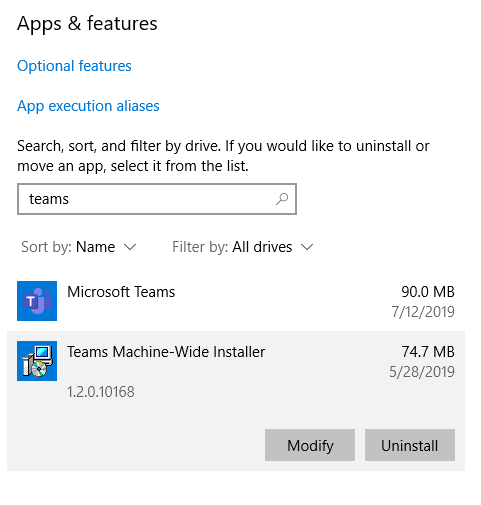
Wie deinstalliere ich Microsoft -Teams?
Suchen Sie eine einfache, einfache Möglichkeit, Microsoft -Teams von Ihrem Computer aus zu deinstallieren? Wenn ja, sind Sie am richtigen Ort gekommen. In diesem Artikel geben wir eine Schritt-für-Schritt-Anleitung zum Deinstallieren von Microsoft-Teams aus Ihrem System. Wir werden auch diskutieren, warum Sie es vielleicht deinstallieren möchten, und ein paar Tipps geben, um sicherzustellen, dass der Prozess reibungslos verläuft. Wenn Sie also bereit sind, zu den Grundlagen zurückzukehren und Microsoft -Teams aus Ihrem System zu entfernen, beginnen wir los.
Befolgen Sie die folgenden Schritte, um Microsoft -Teams auf Ihrem Windows -PC zu deinstallieren:
- Öffnen Sie das Startmenü und wählen Sie Einstellungen.
- Wählen Sie Apps aus und suchen Sie Microsoft -Teams in der Liste.
- Wählen Sie deinstallieren und befolgen Sie die Anweisungen, um sie von Ihrem Computer zu entfernen.

Deinstallieren Sie Microsoft -Teams unter Windows
Microsoft Teams ist ein großartiges Tool für die Zusammenarbeit. Wenn Sie es jedoch deinstallieren müssen, ist der Prozess einfach. In diesem Artikel wird erläutert, wie Microsoft -Teams von einem Windows -Computer deinstalliert werden.
Der erste Schritt besteht darin, das Bedienfeld zu öffnen. Klicken Sie dazu in der unteren linken Ecke des Windows -Desktops auf die Schaltfläche "Starten" und dann klicken Sie dann auf "Bedienfeld öffnen". Klicken Sie im Bedienfeld auf "Programme und Funktionen".
Der nächste Schritt besteht darin, Microsoft -Teams in der Liste der Programme im Programm- und Features -Fenster zu finden. Scrollen Sie nach unten, bis Sie es finden, und klicken Sie dann einmal darauf, um es hervorzuheben. Sobald es hervorgehoben ist, klicken Sie oben im Fenster auf die Schaltfläche „Deinstallieren“. Ein Bestätigungsfenster erscheint. Klicken Sie auf "Ja", um mit der Deinstallation fortzufahren.
Windows Deinstaller
Die Windows -Deinstaller startet dann und führt Sie durch den Deinstallationsprozess. Befolgen Sie die Schritte im Deinstaller, um Microsoft -Teams von Ihrem Computer zu entfernen. Sobald es fertig ist, bestätigt die Deinstaller, dass Microsoft -Teams von Ihrem Computer entfernt wurden. Klicken Sie auf "OK", um das Deinstaller zu schließen und den Vorgang zu beenden.
Überprüfung der Deinstallation
Sobald der Deinstallationsprozess abgeschlossen ist, können Sie überprüfen, ob Microsoft -Teams von Ihrem Computer entfernt wurden. Öffnen Sie dazu das Bedienfeld erneut und klicken Sie auf „Programme und Funktionen“. Scrollen Sie in der Liste und stellen Sie sicher, dass Microsoft -Teams nicht mehr aufgeführt sind.
Deinstallieren Sie Microsoft -Teams unter Mac OS
Das Deinstallieren von Microsoft -Teams auf einem Mac ist ein ähnlicher Prozess wie das Deinstallieren unter Windows. Der erste Schritt besteht darin, den Anwendungsordner im Finder zu öffnen. Sob es die Microsoft -Team -App finden, wenn es geöffnet ist, und ziehen Sie sie in den Müll.
Bestätigungsfenster
Ein Bestätigungsfenster erscheint. Klicken Sie auf "Zum Müll wechseln", um mit der Deinstallation fortzufahren. Die Deinstaller startet und Sie sollten die Schritte im Deinstaller befolgen, um Microsoft -Teams von Ihrem Mac zu entfernen.
Überprüfung der Deinstallation
Sobald der Deinstallationsprozess abgeschlossen ist, können Sie überprüfen, ob Microsoft -Teams von Ihrem Mac entfernt wurden. Öffnen Sie dazu den Anwendungsordner erneut im Finder und stellen Sie sicher, dass Microsoft -Teams nicht mehr aufgeführt sind.
Verwandte FAQ
Was sind Microsoft -Teams?
Microsoft Teams ist eine von Microsoft entwickelte Kollaborationsplattform, die den Chat am Arbeitsplatz, Videobesprechungen, Dateispeicher und Anwendungsintegration kombiniert. Es ist für Windows, MacOS, Android, iOS und das Web verfügbar. Es soll die Zusammenarbeit zwischen Teams und Einzelpersonen ermöglichen, indem eine Plattform für Kommunikation, Zusammenarbeit und Projektmanagement bereitgestellt wird.
Wie deinstalliere ich Microsoft -Teams?
Um Microsoft -Teams von Windows zu deinstallieren, öffnen Sie das Startmenü, geben Sie "Apps und Funktionen" ein, wählen Sie "Apps und Funktionen" aus den Suchergebnissen aus, finden Sie Microsoft -Teams in der Liste der installierten Apps, wählen Sie es aus und klicken Sie dann auf "Deinstallation". Gehen Sie auf einem Mac, öffnen Sie den Finder, gehen Sie zum Ordner für Anwendungen, suchen Sie Microsoft-Teams, klicken Sie mit der rechten Maustaste darauf und wählen Sie „zum Müll ziehen“.
Was passiert, wenn ich Microsoft -Teams deinstalliere?
Wenn Sie Microsoft -Teams deinstallieren, wird die Anwendung von Ihrem Computer entfernt. Alle Dateien oder Chat -Historien, die mit der Anwendung zugeordnet sind, bleiben jedoch in Ihrem Office 365 -Konto. Dies bedeutet, dass Sie beim Neuinstallieren der Anwendung auf Ihre Dateien und den Chat -Verlauf zugreifen können.
Kann ich Microsoft -Teams von meinem mobilen Gerät deinstallieren?
Ja, Sie können Microsoft -Teams von Ihrem mobilen Gerät deinstallieren. Öffnen Sie auf Android -Geräten den Google Play Store, wählen Sie "My Apps & Games", finden Sie Microsoft -Teams in der Liste der installierten Apps, wählen Sie es aus und klicken Sie dann auf "Deinstallieren". Tippen Sie auf iOS -Geräten auf das Symbol von Microsoft Teams, bis die Symbole zu wackeln beginnen, auf das „X“, um Microsoft -Teams zu deinstallieren.
Kann ich Microsoft -Teams neu installieren, nachdem ich es deinstalliert habe?
Ja, Sie können Microsoft -Teams neu installieren, nachdem Sie es deinstalliert haben. Um Windows neu zu installieren, öffnen Sie die Microsoft Store -App, wählen Sie "My Library", finden Sie Microsoft -Teams in der Liste der installierten Apps, wählen Sie sie aus und klicken Sie dann auf "Installation". Öffnen Sie auf einem Mac den App Store, suchen Sie nach Microsoft -Teams, wählen Sie es aus und klicken Sie dann auf "Installation".
Was soll ich tun, wenn ich Probleme habe, Microsoft -Teams zu deinstallieren?
Wenn Sie Probleme haben, Microsoft -Teams zu deinstallieren, können Sie versuchen, den Microsoft Support and Recovery Assistant für Office 365 zu verwenden. Mit diesem Tool können Sie alle Probleme identifizieren und beheben, die Sie möglicherweise daran hindern, Microsoft -Teams zu deinstallieren. Sie finden das Tool auf der Microsoft -Website.
So deinstallieren Sie Microsoft -Teams in Windows 10
Das Deinstallieren von Microsoft -Teams ist ein relativ einfacher Prozess, der mit einigen Klicks Ihrer Maus durchgeführt werden kann. Wenn Sie die oben beschriebenen Schritte befolgen, können Sie sicherstellen, dass Microsoft -Teams vollständig von Ihrem Gerät entfernt werden. Sobald es weg ist, können Sie sich die Zeit nehmen, um andere Anwendungen und Tools zu erkunden, mit denen Sie produktiv und mit Ihren Kollegen verbunden bleiben können.




